Cómo controlar remotamente tu PC
Una característica de la PC es poder controlarlo remotamente. Pues aquí hemos seleccionado las mejores alternativas para que puedas lograrlo y sacarle el máximo provecho.

Sabemos que el avance de la tecnología cada vez es más acelerado. Lo vemos cada día con la aparición de nuevas funciones en dispositivos móviles, ordenadores, o productos similares. Esto ha generado inmediatamente que se faciliten las tareas cotidianas y se evite invertir algunos recursos para realizarlas. Un ejemplo de ello son las facilidades que brinda el hecho de controlar remotamente tu PC, pero, ¿en qué consiste eso?, para saberlo toma en cuenta las siguientes consideraciones.
En primer lugar, implica realizar acciones dentro de un ordenador pero controlado desde otro dispositivo, ya sea en tu propia red WiFi o a larga distancia. En segundo lugar, para establecer la conexión necesitas instalar aplicaciones móviles o programas de terceros para el PC, y precisamente de esto último hablaremos en este post, ya que hemos realizado una selección de las 5 mejores alternativas para que puedas controlar remotamente tu PC, echa un vistazo a cada una de ellas.
Microsoft
Esta alternativa es quizá uno de los métodos más difundidos para controlar tu PC remotamente, ya que no implica instalar programas de terceros, sino que basta aplicar una configuración en Windows (si es entre ordenadores) o instalar una aplicación (si usarás el móvil como escritorio remoto). Sin embargo, ten en cuenta que esto sólo aplica para usuarios de Windows 10, por lo que resulta limitada en ese sentido.
Si cumples con lo indicado, sigue los pasos para conectarte remotamente a tu PC.
En el ordenador al que quieres conectarte para permitir conexiones remotas:
- Comprueba que tienes Windows 10 pro. Dirígete a inicio > configuración > sistema > acerca de > edición.
- Activa la opción de escritorio remoto. Selecciona inicio > configuración > sistema > escritorio remoto > habilitar escritorio remoto.
- Apunta el nombre de tu PC.
En el ordenador o móvil desde donde quieres conectarte:
- Si lo harás desde un ordenador. Dirígete a la barra de tareas y escribe conexión a escritorio remoto y selecciona lo que has escrito. Ahora escribe el nombre del PC que anotaste y presiona en conectar.
- Si lo harás desde el móvil. Descarga la aplicación escritorio remoto, disponible en la tienda oficial de tu dispositivo Android, iOS o Windows. A continuación, agrega y selecciona el nombre del PC que anotaste y espera a que se establezca la conexión.
TeamViewer
TeamViewer es una de las soluciones de control remoto más conocidas que se puede encontrar y a su vez es completamente gratuita para uso personal. Es un programa útil tanto para el ámbito profesional como para el cotidiano, ofrece soporte y compatibilidad completa para Windows, macOS, Linux, entre otros sistemas operativos. En cuanto a dispositivos móviles, lo podrás instalar en cualquier teléfono inteligente o tabletas de Android y iOS.
Dentro de las principales funciones de TeamViewer está la opción de controlar varios ordenadores a la vez, grabar sesiones, tener un chat para comunicarte entre equipos o la posibilidad de enviar archivos y documentos de un ordenador a otro.
Por otro lado, el programa garantiza una conexión segura donde podrás establecer y cancelar la conexión desde el cliente en cualquier momento, convirtiéndose así en una programa útil, sencillo y seguro de usar. Si quieres descargar el programa presiona aquí.
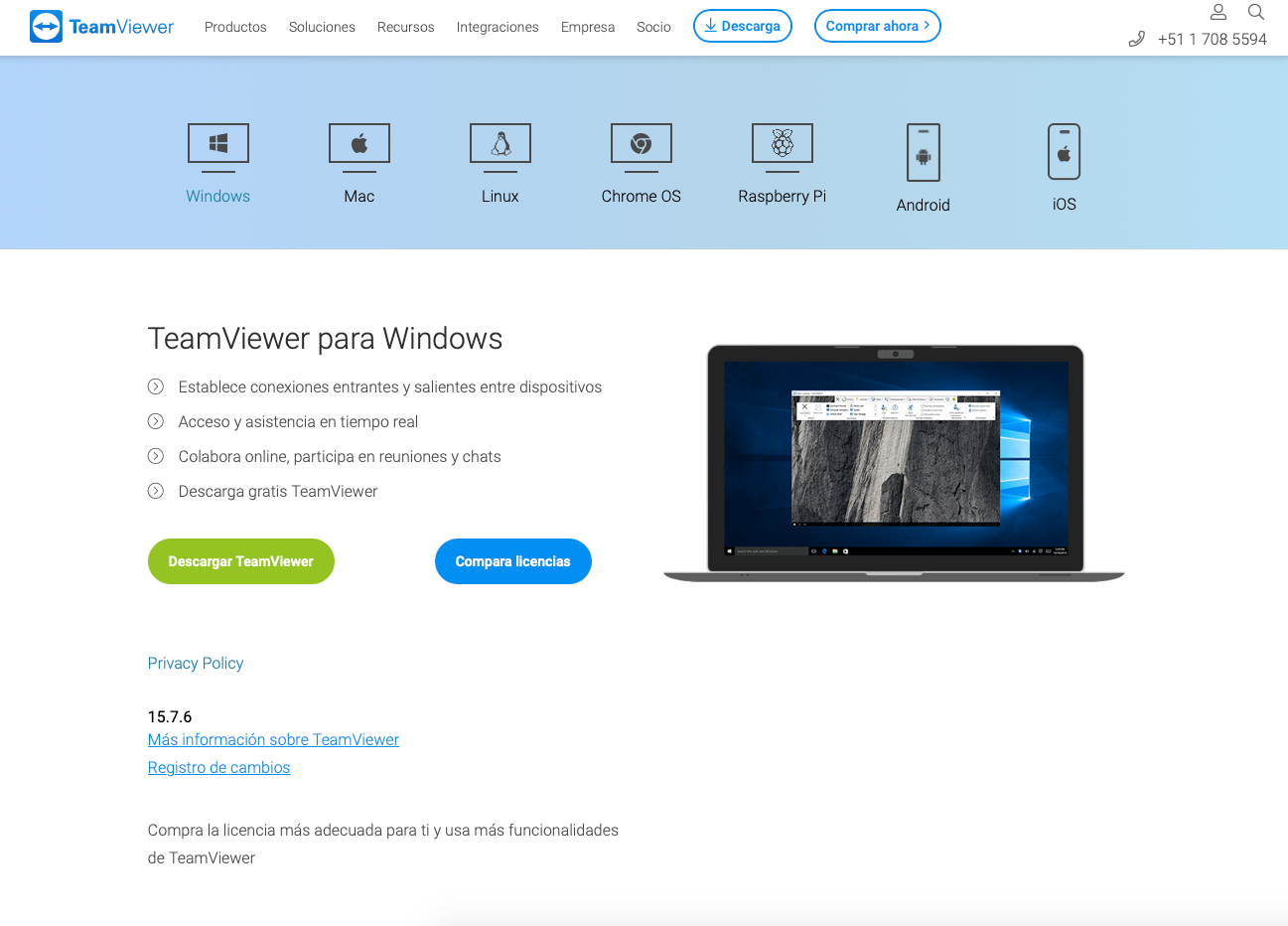
TeamViewer.
SupRemo
SupRemo es un programa completamente gratuito. Una de las principales características es que no necesitas configurar nada a nivel de ordenador, es instalar y listo, lo que hace fácil su uso. Así mismo, te permite personalizar la interfaz, para que la adaptes a tu gusto o de tu organización (poniéndole un logo por ejemplo).
Otra característica de SupRemo es su soporte multiplataforma, ya que puedes usarla en Windows, GNU/Linux y macOS, así como Android o iOS. En cuanto a sus funciones son las que podríamos esperar en un programa de escritorio remoto: trabajar con múltiples ordenadores y conexiones simultáneas, transferir archivos y carpetas entre los ordenadores conectados, etc.
Si vas a descargar SupRemo ten en cuenta que puedes hacerlo cuantas veces desees y en los dispositivos que quieras de forma libre y gratuita, sólo pulsa aquí.
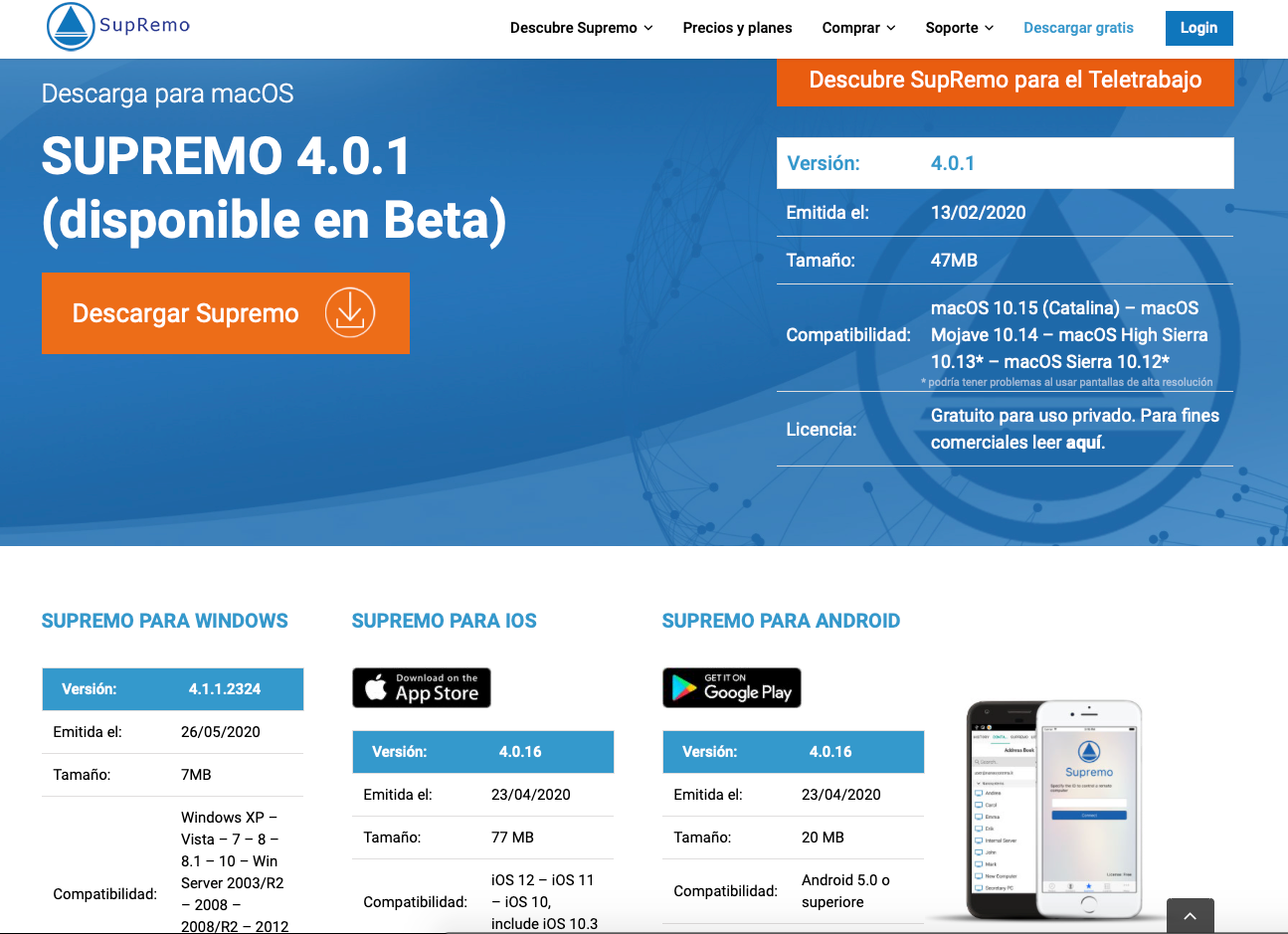
SupRemo.
AnyDesk
AnyDesk es otro programa de uso personal completamente gratuito. Su utilización es simple y no requiere conocimientos avanzados sobre informática. Entre las principales características de AnyDesk resaltamos las siguientes:
- Permite tener una colaboración online, posibilitando la interacción entre varias personas.
- Facilita la transferencia de archivos.
- El peso del programa es liviano (menos de 3 MB), lo que permite una instalación rápida.
- Puedes personalizar la interfaz del programa a tu gusto.
- Puedes crear tu propia red cuando la usas, volviéndola más segura.
Ingresa aquí, y presiona en descarga gratuita para que instales el programa.
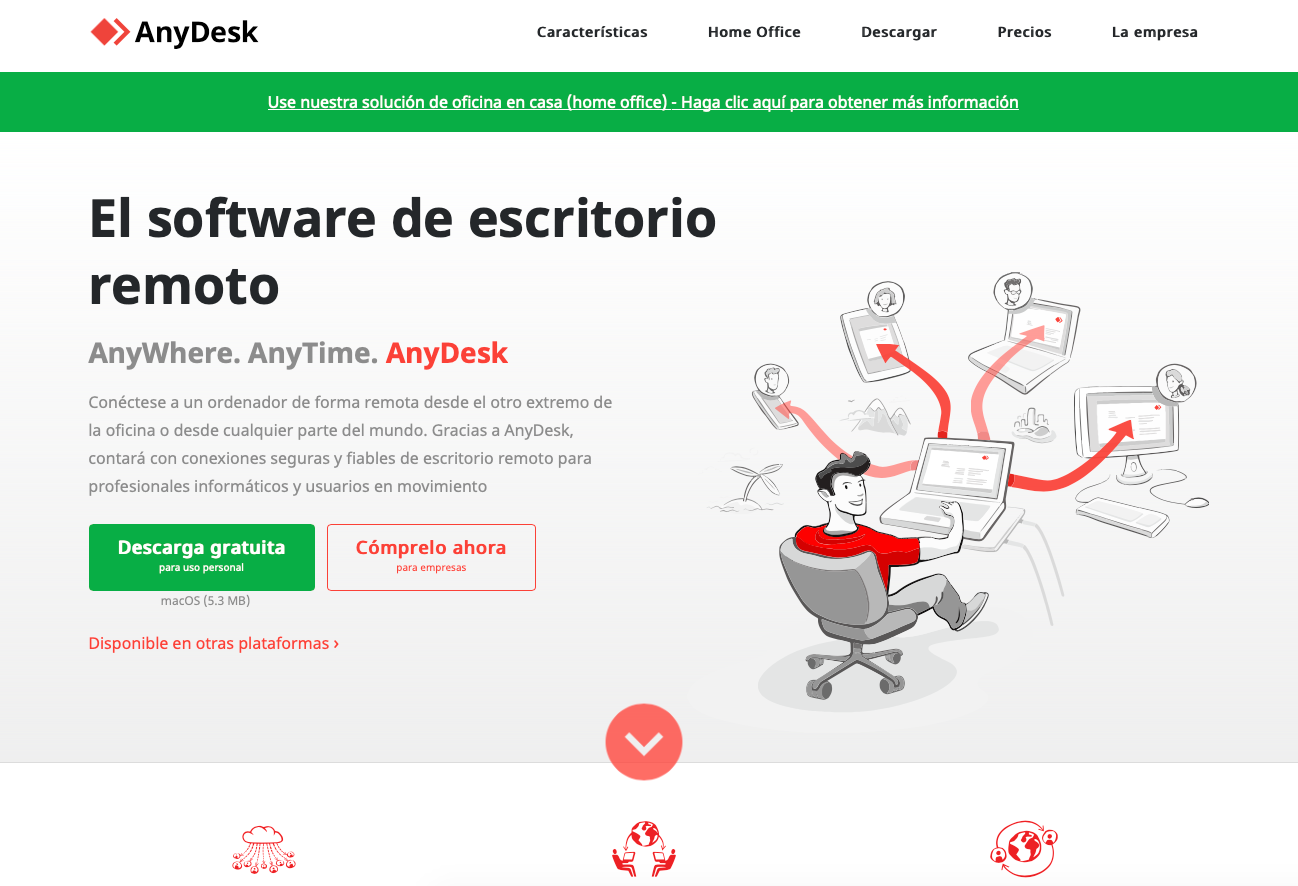
AnyDesk.
Ammyy Admin
Ammyy Admin es un programa muy ligero, con un instalador que tiene un peso mínimo de 1 MB y un proceso de configuración sencillo para que sus usuarios sin conocimiento no tengan problemas a la hora de utilizarlo.
Algunos aspectos negativos de Ammyy Admin lo vemos en que no permite el intercambio de archivos, y no tiene el soporte para otros sistemas operativos aparte de Windows; como son MacOS, Linux, entre otros. Sin embargo, si quieres algo más ligero para usar ocasionalmente y que se limite a controlar tu ordenador de forma remota, esta es una gran alternativa. Haz click aquí para descargar el programa.
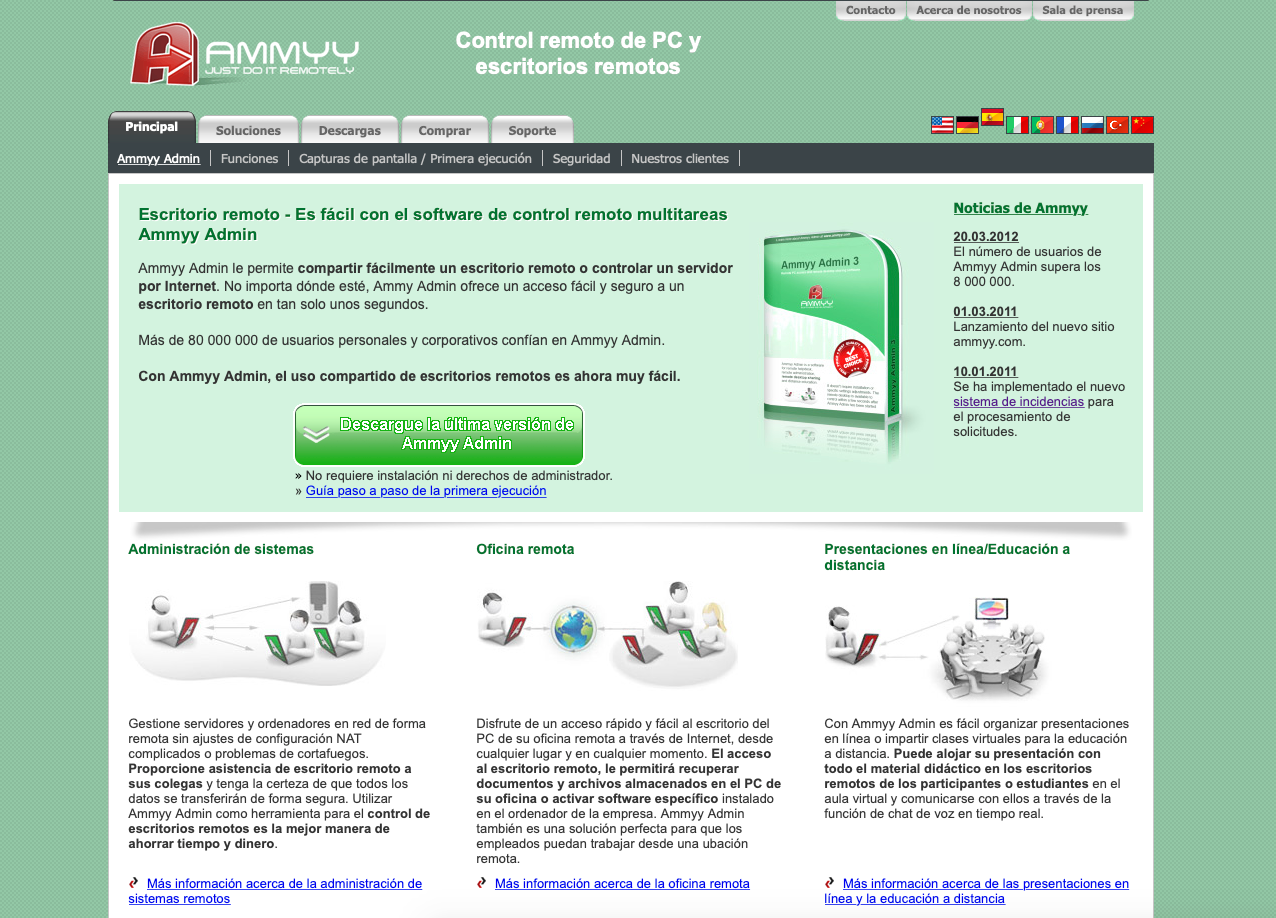
Ammyy Admin.
Si bien es cierto que hay varios programas que no hemos mencionado en este post, por lo menos, las que te hemos descrito son las más usadas y están disponibles de forma gratuita, sobre todo si es para uso personal. Por ello, te invitamos a explorar y usar la que más te agrade, y sobre todo, la que mejor satisface tus necesidades.